Arbeiten mit ESET Safe Server
Das Programmfenster von ESET Safe Server ist in zwei Abschnitte unterteilt. Das primäre Fenster (rechts) zeigt Informationen zu den im Hauptmenü (links) ausgewählten Optionen an.
Illustrierte Anweisungen Weitere Informationen mit illustrierten Anweisungen in Englisch und in weiteren Sprachen finden Sie unter Hauptprogrammfenster von ESET Windows-Produkten öffnen. |
Sie können das Farbschema der grafischen Benutzeroberfläche von ESET Safe Server oben rechts im Programmfenster auswählen. Klicken Sie auf das Symbol Farbschema (das Symbol ändert sich je nach ausgewähltem Farbschema) neben dem Symbol Minimieren und wählen Sie das Farbschema im Dropdownmenü aus:
•Gleiche Farbe wie das System – Legt das Farbschema von ESET Safe Server anhand Ihrer Betriebssystemeinstellungen fest.
•Dunkel – ESET Safe Server verwendet ein dunkles Farbschema (dunkler Modus).
•Hell – ESET Safe Server verwendet ein normales, helles Farbschema.
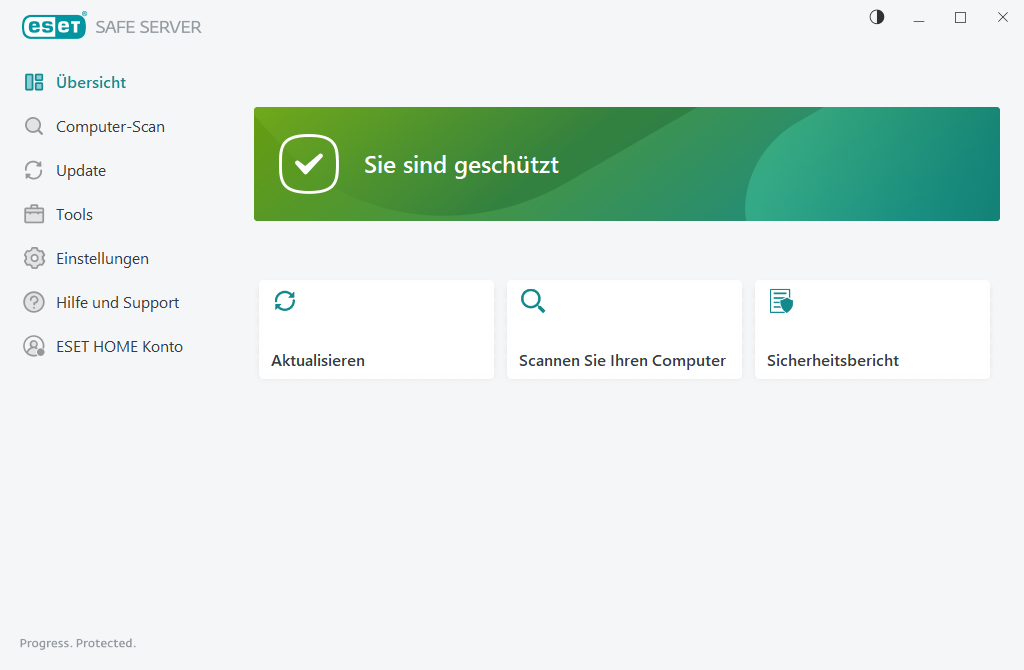
Hauptmenüoptionen:
Übersicht - Informationen zum Schutzstatus von ESET Safe Server.
Computerprüfung – Konfigurieren und starten Sie eine Prüfung Ihres Computers oder erstellen Sie eine benutzerdefinierte Prüfung.
Update – Zeigt Informationen zum Modul und zu Updates der Erkennungsroutine an.
Tools – Bietet Zugriff auf Funktionen zur einfacheren Verwaltung des Programms sowie zusätzliche Optionen für fortgeschrittene Benutzer.
Einstellungen – Enthält Konfigurationsoptionen für die ESET Safe Server Schutzfunktionen (Computerschutz und Internet-Schutz) sowie die erweiterten Einstellungen.
Hilfe und Support – Enthält Informationen zu Ihrem Lösungspaket und zum installierten ESET Produkt sowie Links zur Online-Hilfe, der ESET Knowledgebase und zum technischen Support.
ESET HOME Konto – Verbinden Sie Ihr Gerät mit ESET HOME oder überprüfen Sie den Status der Verbindung zum ESET HOME Konto. Mit ESET HOME können Sie Ihre aktivierten ESET Lösungspakete und Geräte anzeigen und verwalten.
